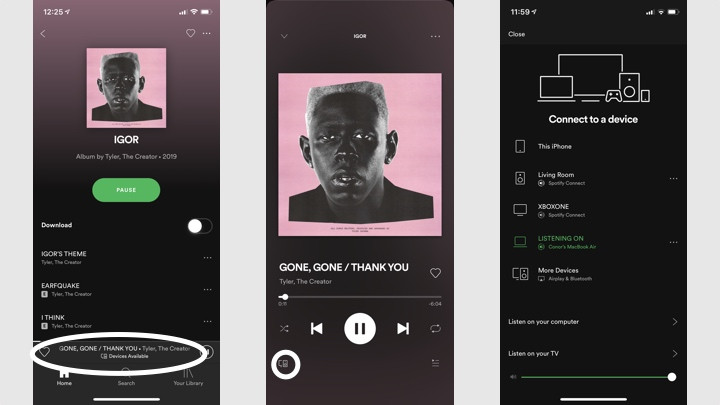Google Nest ja Spotify: Spotifyn yhdistäminen ja käyttäminen Google Assistant -älykaiuttimen kanssa
Google Nest Home -älykaiutinperhe ja sen kattava apulainen Google Assistant sisältävät useita musiikkipalveluita.
Sinua pyydetään määrittämään oletussoittimesi Google Home -sovelluksen alkuasennuksessa, ja vaihtoehtoja ovat muun muassa Googlen oma Play Musiikki ja YouTube Music, Pandora, Deezer ja tietysti Spotify.
Joten et vain pääse toistamaan musiikkiasi suoratoistojättiläisestä – riippumatta siitä, onko sinulla Spotify Free tai Spotify Premium –, mutta voit myös tehdä siitä Google Homen suosikkivaihtoehdon, kun pyydät kappaleita satunnaisesti.
Eikä kyse ole vain Google Home -kaiuttimista, vaan runsaasti Google Assistant -pakkauksilla varustettuja kaiuttimia, jotka voivat yhdistää palveluun ja toimia myös Spotify Connectin kanssa – ja tämä tarkoittaa, että voit käyttää Spotifya myös Google Homen usean huoneen musiikkiasetuksissa. .
Lue tämä: Parhaat älykaiuttimet 2021
Google Assistant antaa sinulle täydellisen hallinnan toistosta ja kirjastostasi, ja hallinta on helppoa. Haluatko oppia, miten se kaikki toimii? Sukeltakaamme sisään.
Kuinka lisätä Spotify Google Homeen
1 Avaa Google Home -sovellus.
2. Napauta + vasemmassa yläkulmassa.
3. Napauta Musiikki.
4. Valitse Spotify.
5. Linkitä Spotify Premium -tilisi kirjautumalla sisään.
Ammattilainen vinkki: Jos haluat tehdä Spotifysta Google Homen oletusmusiikkipalvelun, siirry samaan musiikkivalikkoon, joka on kuvattu yllä, ja varmista, että Spotify-ruutu on valittu sinisenä.
Spotify ilmainen Google Homessa
Niille, joilla ei ole Spotify Premium -tiliä, musiikin pyytäminen Spotify Freen kautta tuo sen sijaan esiin kanavan kappaleita, jotka ovat saaneet inspiraationsa pyytämästäsi kappaleesta, albumista, artistista tai henkilökohtaisesta soittolistasta.
Et voi pyytää mitään erityistä, mutta voit pyytää musiikkia vaikkapa genren, tunnelman tai toiminnan perusteella.
Useita Spotify-tilejä Google Homessa
Useiden tilien käyttäminen Spotifyn kautta Google Homessa voi olla hankalaa aloittaa. Kuitenkin, kun kaikki on määritetty, Google Voice Matchin pitäisi sallia yksittäisten käyttäjien pääsy omiin kirjastoihinsa. Tämä tarkoittaa, että vieraat ja kotikaverit eivät voi käyttää kappaleitasi.
Jos haluat pitää asiat erillään, varmista, että jokainen Spotify-tili on linkitetty Google Home -kaiuttimeen eri profiilissa.
Google Home ja Spotify Connect
Spotify Connect, musiikin striimauslaitteen tapa toistaa musiikkia saman Wi-Fi-yhteyden kautta Bluetoothin sijaan, on saatavilla Google Homessa. Tämä on loistava tapa toistaa musiikkia ilman ääntä, sillä voit valita musiikin puhelimen tai tabletin sovelluksen kautta.
Lähetä musiikkia Google Home -kaiuttimeen napsauttamalla toistonäytön alareunassa olevaa Devices Available -välilehteä ja valitsemalla haluamasi laite.
Tärkeää luettavaa: Täydellinen Spotify Connect -opas
Yksi outo omituisuus, joka on kuitenkin tiedostettava, on, että Spotify Connect ja Google Home toimivat samalla tavalla kuin Spotify ja suoratoisto Chromecastin kanssa.
Voit siis pelata puhelimesta, tabletista tai Chrome-selaimesta televisioon tai kaiuttimeen, mutta et työpöytäsovelluksesta.
Google Home Spotify -komennot
Jos olet jo määrittänyt Spotifyn Google Assistant -laitteellesi, on aika opetella joitakin aloituskomentoja – jotkut ovat välttämättömiä säätimiä ja toiset, joista et ehkä tiedä.
Ja jos olet asettanut Spotifyn oletussoittimeksi (katso ohjeet yllä), sinun ei tarvitse edes lisätä "Spotifysta" pyynnön loppuun.
Musiikin valinta
"Hei Google, toista [nimi/artisti/albumi] Spotifysta."
"OK Google, pelaa Spotifysta."
"Hei Google, toista [genre] Spotifysta."
Musiikin hallinta
"Hei Google, pelaa."
"OK Google, lopeta."
"Hei Google, tauko."
"OK Google, käännä äänenvoimakkuutta ylös/alas."
"Hei Google, aseta äänenvoimakkuus tasolle [numero]."
"OK Google, sekoita."
"Hei Google, lopeta sekoitus."
Lisäkomennot
"OK Google, pelaa Discover Weeklyä"
"Hei Google, soita suosikkikappaleitani."
"OK Google, pidän/en pidä tästä kappaleesta."
"Hei Google, tallenna tämä soittolista/artisti/albumi/poista tallennus."